
时间:2021-06-23 17:11:46 来源:www.win10xitong.com 作者:win10
小编每日都会收到很多网友来咨询各种各样的电脑系统问题,今天就有一位网友说他遇到了win10没有快速启动的情况,win10没有快速启动问题对于很多新手来说就不太容易自己解决,大部分时候都会去求助别人,要是你想马上解决win10没有快速启动的问题,而不想求助于人的话,我们只需要参考这个操作方法:1.在打开电源选项的设置时,发现关机设置里没有快速启动的设置项。2.这时我们右键点击桌面左下角的开始按钮,在弹出菜单中选择“命令提示符(管理员)”菜单项就可以彻底解决了。下面的内容就是今天小编给大家带来的win10没有快速启动的操作措施。
推荐系统下载:系统之家Win10纯净版
具体方法如下:
1.打开电源选项设置时,发现关机设置中没有快速启动设置。
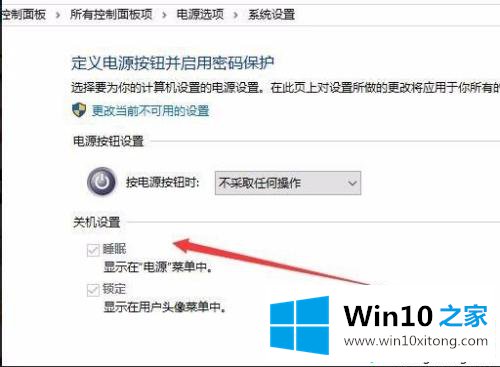
2.此时,我们右键单击桌面左下角的开始按钮,并从弹出菜单中选择菜单项“命令提示符(管理员)”。
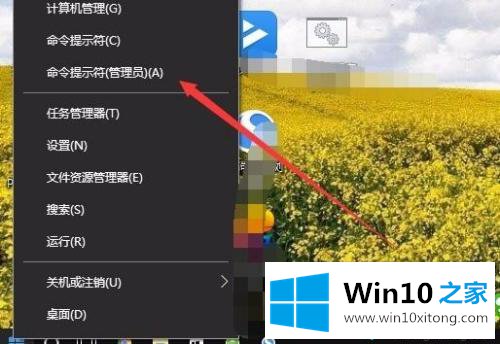
3.在打开的命令提示符窗口中,输入命令powercfg -h on,然后按回车键。
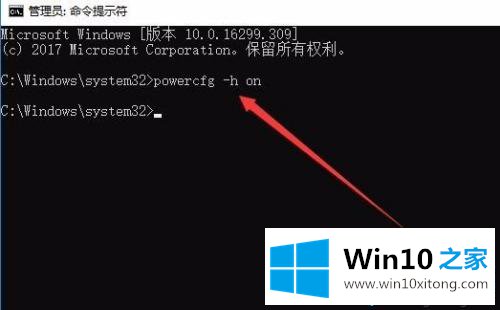
4.然后依次单击窗口系统/控制面板菜单项。
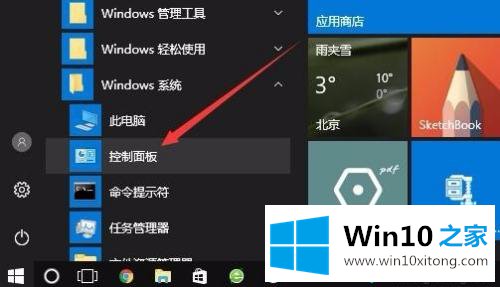
5.单击打开的窗口10控制面板中的“电源选项”图标。
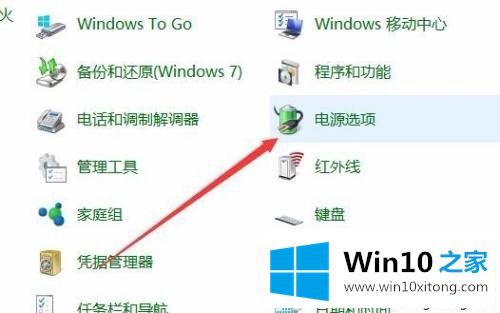
6.在打开的电源选项窗口中,单击菜单项“选择电源按钮的功能”。
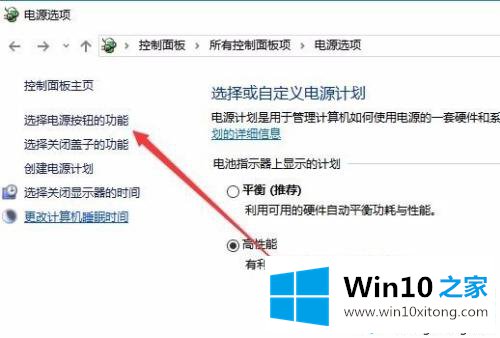
7.此时,您可以看到“启用快速启动”的设置项已经存在。
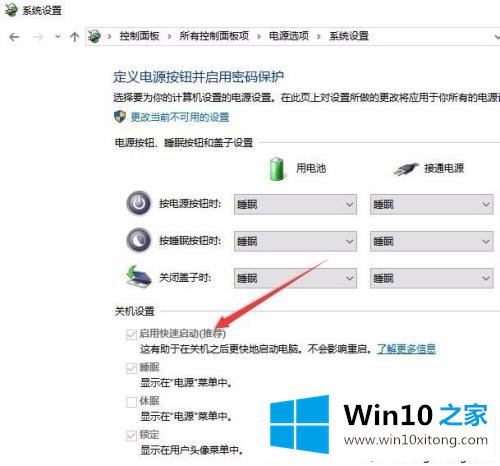
win10无法快速启动的设置解决方案已在上面分享。如果你遇到过类似的问题,不妨看看!
win10没有快速启动的操作措施就给大家分享到这里了,我们非常期待这篇文章能够给你带来帮助。